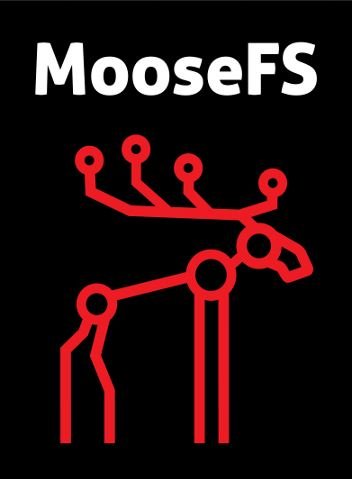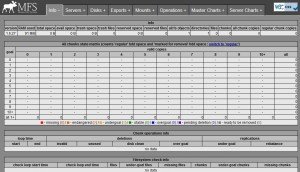System: Debian Wheezy 7.1 mit Kernel 3.2.46-1
Ziel ist es auf einem Testsystem den MooseFS Master und den Metalogger zu installieren
benötigte Pakete:
# aptitude install build-essential libfuse-dev zlib1g-dev checkinstall pkg-config
ist Fuse bereits installiert:
# lsmod |grep fuse
fuse 50924 1
ansonsten Fuse installieren:
# aptitude install fuse-utils
Download MooseFS 1.6.27 : wget http://sourceforge.net/projects/moosefs/files/latest/download?source=files
tar -xzfv mfs-1.6.27-.tar.gz
Unix Gruppe und User für MooseFS anlegen
# groupadd mfs
# useradd -g mfs mfs
MooseFS Master und Metalogger sowie die MooseFSTools installieren:
# cd mfs-1.6.27
# ./configure –prefix=/usr/local –sysconfdir=/etc –localstatedir=/var/lib –disable-mfschunkserver –with-default-user=mfs –with-default-group=mfs
# make
# make check
# make install
Damit wurde nur der Master und Metalogger installiert (hier beide auf einem System), Chunkserver ist deaktiveirt sowie User und Gruppe mfs angegeben, Programm in /usr/local, Konfiguration in /etc/mfs/ und Daten in /var/lib für das Datenverzeichnis sowie /var/mfs für die Metadaten als Ziel angeben.
Konfiguration – Beispielkonfiguration
# ls /etc/mfs/
mfs mfsmaster.cfg.dist mfsmount.cfg.dist
mfsexports.cfg.dist mfsmetalogger.cfg.dist mfstopology.cfg.dist
alle Routen # entfernen und ggf. working_user, working_group, syslog_ident etc. nach eigenen Einstellungen setzen
192.168.1.0/24 / rw,alldirs,maproot=0
oder für alle lesend und schreibend mit Mount auf root
* / rw
# cp /var/lib/mfs/metadata.mfs.empty /var/lib/mfs/metadata.mfs
# mcedit /etc/hosts
IP-Adresse mfsmaster
Nun kann der Server gestartet werden:
mfsmaster start
1 2 3 4 5 6 7 8 9 10 11 12 13 14 15 16 17 | </div><div>mfsmaster startworking directory: /var/lib/mfslockfile created and lockedinitializing mfsmaster modules ...loading sessions ... oksessions file has been loadedexports file has been loadedmfstopology configuration file (/etc/mfstopology.cfg) not found - using defaultsloading metadata ...create new empty filesystemmetadata file has been loadedno charts data file - initializing empty chartsmaster <-> metaloggers module: listen on *:9419master <-> chunkservers module: listen on *:9420main master server module: listen on *:9421mfsmaster daemon initialized properly</div><div> |
1 2 3 | mfscgiserv startlockfile created and lockedstarting simple cgi server (host: any , port: 9425 , rootpath: /usr/local/share/mfscgi) |
Fehler – configure: error: no acceptable C compiler found in $PATH
Fehler -no pkg-config – can’t check FUSE version
Lösung: aptitude install fuse-utils pkg-config
Wurde fuse geladen?
# lsmod |grep fuse
fuse 50924 1
# dpkg -l |grep libfuse
ii libfuse-dev 2.8.4-1.1 Filesystem in USErspace (development files)
ii libfuse2 2.8.4-1.1 Filesystem in USErspace library
Fehler – configure: error: zlib development library not found
Lösung: # aptitude install zlib1g-dev
http://linux.die.net/man/5/mfsmaster.cfg
Interessiert in verschiedenste IT Themen, schreibe ich in diesem Blog über Software, Hardware, Smart Home, Games und vieles mehr. Ich berichte z.B. über die Installation und Konfiguration von Software als auch von Problemen mit dieser. News sind ebenso spannend, sodass ich auch über Updates, Releases und Neuigkeiten aus der IT berichte. Letztendlich nutze ich Taste-of-IT als eigene Dokumentation und Anlaufstelle bei wiederkehrenden Themen. Ich hoffe ich kann dich ebenso informieren und bei Problemen eine schnelle Lösung anbieten. Wer meinen Aufwand unterstützen möchte, kann gerne eine Tasse oder Pod Kaffe per PayPal spenden – vielen Dank.